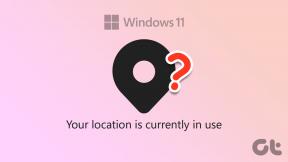Kako počistiti predpomnilnik in izbrisati posamezne piškotke spletnega mesta v Firefoxu
Miscellanea / / February 12, 2022
Ko brskamo po spletu, naši brskalniki lokalno shranijo kopije nedavno obiskanih spletnih strani; običajno grafične datoteke in strani HTML. Namen je pospešiti nalaganje strani spletnega mesta, ko naslednjič obiščete isto stran. Tako kot kateri koli drug brskalnik tudi Firefox vse shrani v internetni predpomnilnik. Nalaganje strani je hitrejše zaradi predpomnilnika, vendar velik predpomnilnik zavzame prostor.
Ko vam primanjkuje prostora na trdem disku, pomaga tudi 50 – 100 MB. Prav tako moramo občasno čistiti predpomnilnik iz različnih razlogov, od težav z zasebnostjo na računalnikih v skupni rabi do preprostega dejstva, da nima smisla shranjevati celotne odpadke brskanja po spletu.
Odnesite metlo v Firefoxov internetni predpomnilnik
1. Na vrhu okna Firefox kliknite gumb Firefox (ali kliknite na Orodja v menijski vrstici) in nato izberite Opcije.
2. Kliknite na Napredno ploščo.
3. Izberite omrežje zavihek.
4. V Shramba brez povezave razdelek, kliknite Počisti zdaj.

5. Izberete lahko tudi samodejno
počistite predpomnilnik mapo vsakič, ko zaprete brskalnik Firefox. Sledite korakom 1 in 2 od zgoraj in nato izberite Zasebnost ploščo. V Zgodovina razdelku, v spustnem meniju izberite Firefox bo:Uporabite nastavitve po meri za zgodovino.Omogočite potrditveno polje za Počisti zgodovino, ko se Firefox zapre.

6. Lahko se odpravite tudi po poti: Orodja – Počisti nedavno zgodovino (poskrbi predpomnilnik je preverjeno pod Podrobnosti) in izberite Vse iz spustnega menija za Časovni razpon do Počisti.
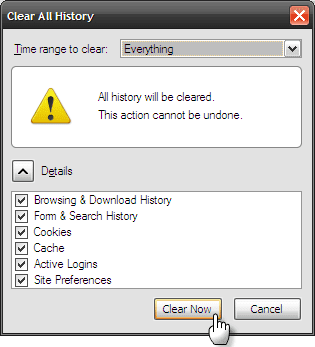
Dodaten nasvet: Prenesite Počistiti začasni pomnilnik gumb iz galerije dodatkov za Firefox.
Kaj pa, če želim izbrisati piškotke samo z enega mesta?
Piškotki so majhne datoteke, ki jih spletna mesta pustijo za seboj v vašem brskalniku z informacijami, kot so nastavitve spletnega mesta in status prijave. Če nakupujete prek spleta, lahko počistite piškotke določenega spletnega mesta po opravljenem nakupu.
1. Od gumba Firefox ali menija Orodja se vrnite na Možnosti – Zasebnost ploščo.
2. Izberite Firefox bo:Uporabite nastavitve po meri za zgodovino.
3. Kliknite na Pokaži piškotke gumb.
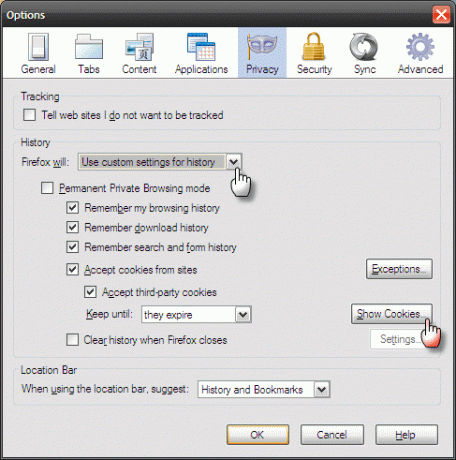
4. Z iskalnim poljem vnesite ime spletnega mesta ali poiščite sezname map, da poiščete spletno mesto, katerega piškotke želite izbrisati.
5. Na prikazanem seznamu izberite piškotek in kliknite Odstrani piškotek.
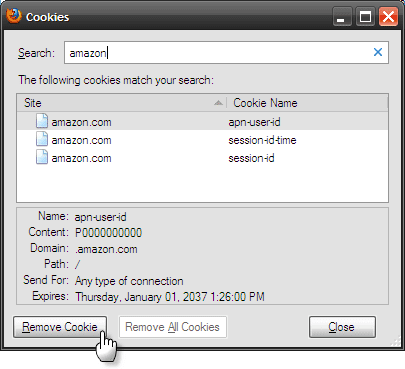
Čiščenje Firefoxa predpomnilnik in piškotki (posebno ali vse) je dandanes čisto nič. Toda oboje bi moralo biti del vaših dobrih navad brskanja. Ali so?
Nazadnje posodobljeno 2. februarja 2022
Zgornji članek lahko vsebuje pridružene povezave, ki pomagajo podpirati Guiding Tech. Vendar to ne vpliva na našo uredniško integriteto. Vsebina ostaja nepristranska in pristna.